如何用PS制作下雨GIF动图效果
发布时间:2022-11-02
最近很多网友在找关于如何用PS制作下雨GIF动图效果在线相关资讯攻略和教程,下面游乐网将匹配部分相关文章呈现给您,希望对你有所帮助,具体详情可以进入完整文章了解,喜欢的小伙伴们快点来看看吧!
文字教程:
1、首先第一步打开一张素材

2、首先将前景色设置为黑色,然后新建一个图层,Alt+delete键将图层填充为黑色,如下图
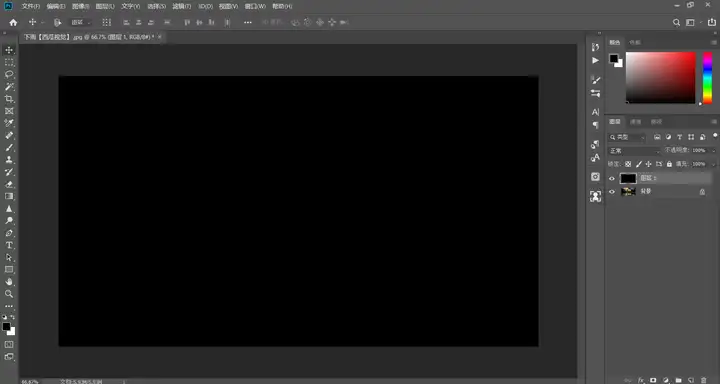
3、回到菜单栏,执行滤镜-杂色-添加杂色-数量100以上,高斯分布,单色一定要勾选上,如下图
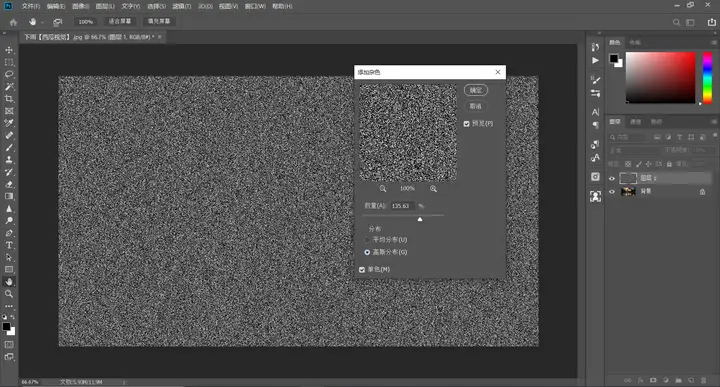
4、回到菜单栏-滤镜-模糊-动感模糊,角度70,距离30左右,根据自己想要的效果来,效果如下
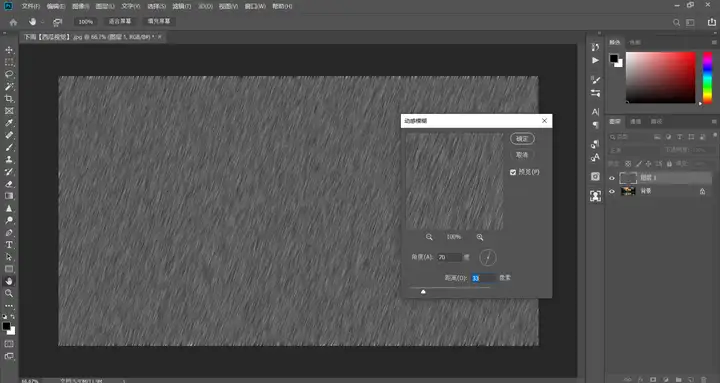
5、菜单栏-滤镜-扭曲-波纹,数值-40%左右,就是让他稍微有一点点的要扭曲的感觉,就好像被风稍微吹了一下,如下图
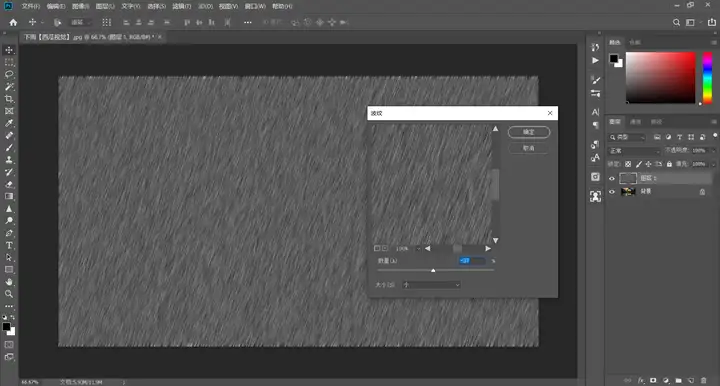
6、将图层1的图层混合模式改为滤色,效果如下图

7、雨点效果太密集了,接下来我们要减少雨点效果,新建一个色阶调整图层,移动滑块调整数值,增加黑色就是减少雨点,增加白色就是增加雨点,效果如下图

8、选中这两个下雨相关图层,然后Ctrl+G打个组

9、下面就开始教大家制作帧动画效果,回到菜单栏-窗口-时间轴,然后创建帧动画,如下图
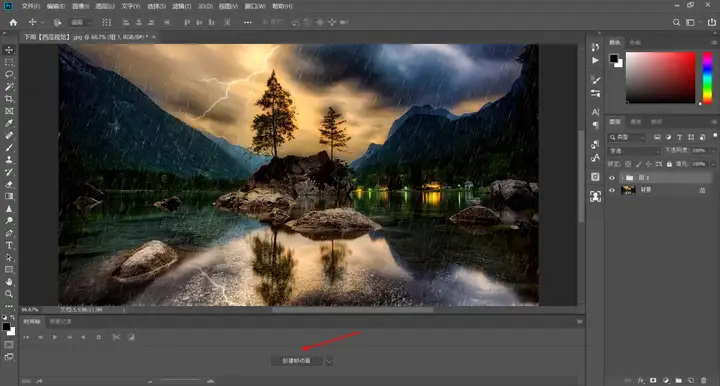
10、新建一个帧,Ctrl+J复制一层下雨效果,使用移动工具向下移动一部分效果,记得把第一个下雨效果关掉,不然就是两个效果叠加了,如下图

11、此时这个最上方的边缘有点太多了,太硬了,一会效果就会很不好,所以我们需要再添加一个蒙版稍微擦一下边缘,使其柔和一点

12、新建一个帧,Ctrl+J复制一层下雨效果,记得把前两个下雨效果关掉,不然就是三个效果叠加了,如下图

13、向下移动并加个蒙版稍微修饰一下,就制作完成了,如下图

14、最后就是导出了,这个要注意一下,GIF图一定要导出为web所用格式
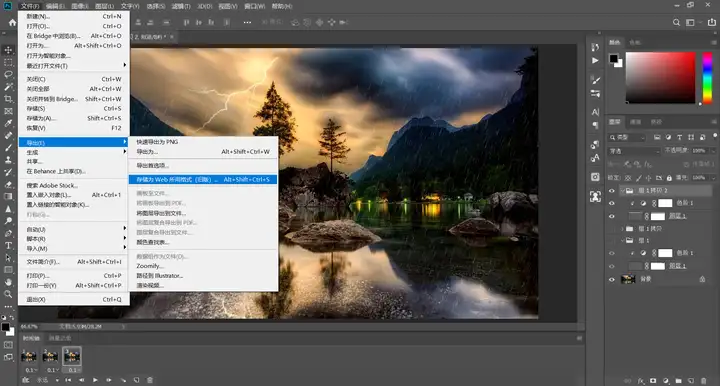
15、按照默认选项存储就可以
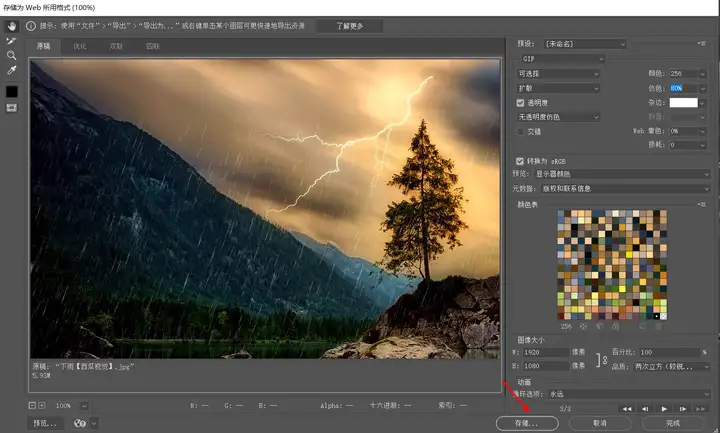
效果图

练习素材

这就是如何用PS制作下雨GIF动图效果的精彩攻略大全,这里每天都实时发布手游与端游活动相关资讯,想了解更多相关的攻略就一定要多关注游乐网哦。
相关阅读
MORE
+- 如何用PS制作下雨GIF动图效果 11-02 如何用PS制作下雪动图效果 10-28
- PS如何快速的磨皮和制作冷色调效果 10-28 如何用PS快速调出童话般夜色效果 10-28
- 如何用PS制作毛玻璃效果 10-27 为保护自己的PS游戏机 11岁男孩挥舞大砍刀击退歹徒 06-17
- 《仁王》完全版上架港服PS商店 Steam版即将推出 11-07 致敬PS龙骑士传说《罗格朗的遗产》确定家用机版 11-07
- PS VR游戏《海贼王 大航海》公布发售时间 10-02 PSVR两分钟游戏阵容宣传视频:买,我买还不行么! 08-14
热门合集
MORE
+-

- 街机cps2游戏合集8合1+模拟器
- 街机游戏 145 MB
- 下载
-

-

- 心跳回忆运动篇中文免安装版
- 街机游戏 2.67 MB
- 下载
-

- 街机得点王4火之炎游戏
- 街机游戏 11 MB
- 下载
-

- 街机卧龙列传(日版)
- 街机游戏 410.22 KB
- 下载
-

- 街机时空战士(美版) rom
- 街机游戏 891 KB
- 下载
变态游戏推荐
MORE
+最新专题
MORE
+热门游戏推荐
MORE
+-
2 世嘉俄罗斯方块解谜原版rom包 街机游戏
-
3 街机三国志2英雄关 街机游戏
-
4 街机婆裟罗2 街机游戏
-
5 2020超级棒球:版本2街机roms 街机游戏
-
6 街机迈克杰克逊月球漫步美版 街机游戏
-
7 街机奇迹男孩1代 街机游戏
-
8 对时长限度进行统一加长 街机游戏
-
9 街机成龙踢馆二代 街机游戏
-
10 fc花式撞球改编日版资源免费 街机游戏





































 湘公网安备
43070202000716号
湘公网安备
43070202000716号